硬盘插上显示需要格式化怎么办 移动硬盘格式化提示无法解决
当我们将硬盘插入电脑时,突然出现需要格式化的提示,这时候很多人会感到困惑和焦虑,而当我们尝试进行格式化操作时,却发现提示无法解决问题。这种情况下,我们应该如何处理呢?如何保证硬盘数据的安全性和完整性?接下来我们将探讨这一问题并提供解决方案。
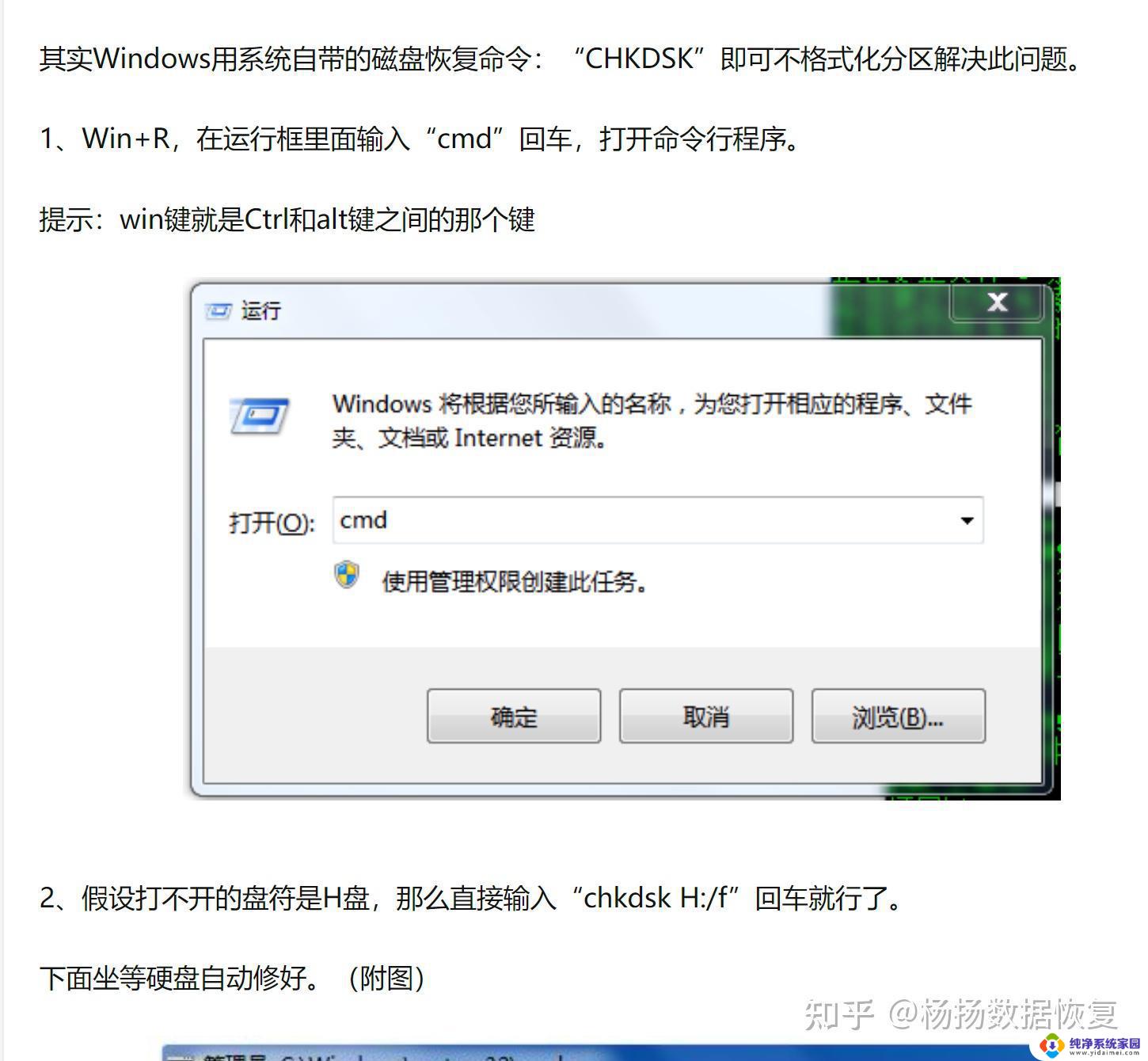
【移动硬盘提示格式化怎么办】硬盘插上显示需要格式化怎么办
移动硬盘提示格式化怎么办
第一步: 开始菜单找到“运行”窗口,也就是c:(命令提示符)。win7系统可直接在开始菜单的搜索窗口中输入“cmd”
第二步: 进入命令提示符窗口后输入“chkdsk d:/f”(d代表d盘,改为移动硬盘的盘符),回车就可。如有情况不能正常运行此程序,请重启后再试。检查时间一般较长,半小时左右,请耐心等待,完成后移动硬盘即可恢复正常。(附图为检查与修复H盘示例。)
硬盘插上显示需要格式化怎么办
方法一 :
1、右键点击“ 移动硬盘 /U盘”→“属性”,在弹出的窗口中选择“工具”→“开始检查”→将“自动修复文件系统错误”和“扫描并尝试恢复坏扇区”。
2、以上步骤,部分系统会提示重启后修复,如果出现,则同意。然后重启电脑后,系统会自动恢复。记住一定不要拔U盘或移动硬盘哦。
方法二:
1、“开始”→“cmd”或者“Win + R”。
2、输入“chkdsk H:/f”这里修复的H盘,修复D盘就是“chkdsk D:/f”,系统开始修复,过一会儿就修复完成了。
3、修复完成之后“我的电脑”也正常显示磁盘空间,双击正常启动。
以上就是硬盘插上显示需要格式化怎么办的全部内容,如果你遇到这种情况,可以按照以上方法解决,希望能够帮到大家。
硬盘插上显示需要格式化怎么办 移动硬盘格式化提示无法解决相关教程
- 移动硬盘要你格式化怎么办 移动硬盘提示格式化怎么办
- 移动硬盘打不开显示需要格式化 移动硬盘打不开提示格式化怎么办
- 移动硬盘无法识别需要格式化 移动硬盘打不开提示格式化怎么处理
- 移动硬盘无法读取 提示格式化 移动硬盘打不开提示格式化怎么办
- 移动硬盘弹出需要格式化 移动硬盘打不开提示格式化怎么处理
- 移动硬盘提示格式化打不开怎么办 移动硬盘出现格式化提示应该怎么办
- u盘提醒格式化怎么办 U盘提示需要格式化怎么解决
- u盘打不开,提示需要格式化 无法完成格式化 U盘无法打开需要格式化怎么办
- 移动硬盘格式化选择方法 移动硬盘格式化后数据恢复方法
- u盘插入直接显示需要格式化 U盘插入电脑提示需要重新格式化怎么办
- 笔记本开机按f1才能开机 电脑每次启动都要按F1怎么解决
- 电脑打印机怎么设置默认打印机 怎么在电脑上设置默认打印机
- windows取消pin登录 如何关闭Windows 10开机PIN码
- 刚刚删除的应用怎么恢复 安卓手机卸载应用后怎么恢复
- word用户名怎么改 Word用户名怎么改
- 电脑宽带错误651是怎么回事 宽带连接出现651错误怎么办